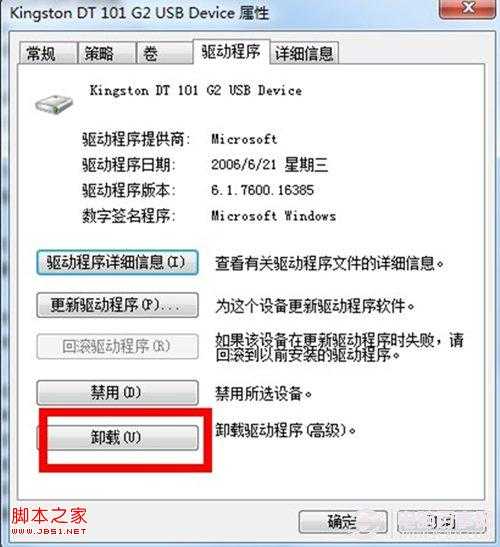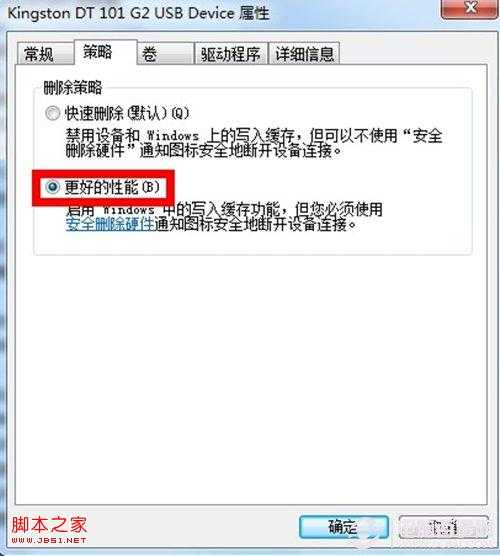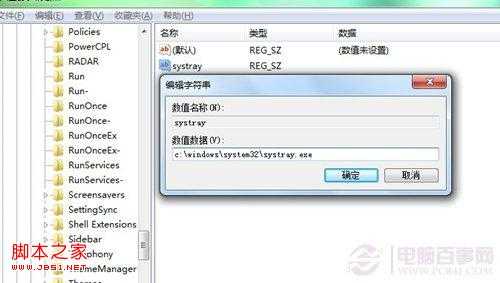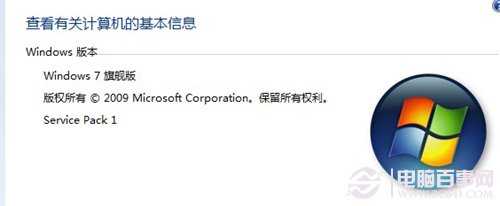U盘插到电脑上不显示图标的解决方法(以金士顿8GU盘为例)
(编辑:jimmy 日期: 2026/1/7 浏览:3 次 )
U盘是我们在日常生活中用的比较多的工具,使用的时间长了就不免出现点小状况,一般也都不是什么大问题,都能够自己解决。有时候U盘在插上电脑时候,显示正常介入了,但是在我的电脑了却不显示图标,这就让人纠结了,而对于这种情况小编还是有些经验滴,来看看小编遇到U盘插到电脑上不显示图标怎么办的吧。
1.右击计算机---管理---磁盘管理,找到我们的U盘,小编这里用到的是金士顿的8GU盘,右击磁盘选择更改驱动器号和路径,我们给U盘换个盘符试试。
2.右击计算机---管理---设备管理器---磁盘管理器,找到U盘,右击把磁盘驱动卸载,然后把U盘拔了在插上试试,这时候就会重新识别安装驱动了。
3.在设备管理器中找到,可移动磁盘驱动然后右击属性,点击策略选项,选择更好的性能。
4.修改注册表,开始菜单---运行,输入regedit回车打开注册表编辑器。
找到路径为HKEY_CURRENT_USER/Software/Microsoft/Windows/CurrentVersion/ Run在右侧新建systray字符串值,双击将数值数据填写为c:\windows\system32\systray.exe即可。
5.换台电脑试试,如果显示正常则说明是电脑系统的问题,这时候我们就可以考虑是不是要重装系统试试了。
下一篇:已解决:svchost 数据库引擎已停止 已启动5分钟反复出现,MSSQL无法连接